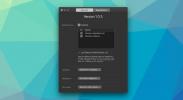Sådan føjes skillelinjer til menulinjen på macOS
Apps, der kører fra menulinjen, eller som kan indstilles til at køre fra det i stedet for Dock, er praktisk. Menulinjen har mere plads, og i modsætning til Dock behøver du ikke få adgang til dine vigtige apps derfra. Du kan bruge det til alle mulige ting, f.eks. kontrol af musik, lave hurtige noter, styre lydstyrken, holde øje med dit systems ressourcer med mere.
En app, der kører fra menulinjen, er næppe mindre i stand end en, der kører fra Dock. Hvis du har en masse apps i menulinjen, har du muligvis brug for en nem måde at organisere dem på. Overvej at bruge afdelere til jobbet. Sådan kan du føje skillelinjer til menulinjen på macOS.
Føj skillevægge til menulinjen
Du kan føje skillelinjer til menulinjen på macOS med en gratis open source-app kaldet Splitter i menulinjen. Denne app giver brugerne frihed til at tilføje så mange skillelinjer, som de vil, placere skilleapparaterne, hvor de vil, og vælge mellem tre forskellige 'ansigter', hvilken type divider, de skal bruge.
Hent og kør appen, og som standard tilføjer den en lodret linje til menulinjen. Dette er standardfladen, som hver ny divider, du tilføjer, vil have. Det er let at ændre det.

Klik på den divider, der blev tilføjet, og vælg indstillingen 'Indstil ikon' i menuen. Undermenuen viser dig de tre typer ikoner, du kan tilføje. Ikonet 'Blankt' er dybest set et mellemrum i stedet for en lodret linje, og du kan vælge at gøre pladsen bredere ved at vælge 'Tyk' eller gøre det smalt ved at vælge 'Tyndt' fra undermenuen.
De to andre valg giver dig mulighed for at tilføje den lodrette linje eller en prik. For at tilføje en anden divider skal du vælge indstillingen 'Tilføj splitter'. Brug indstillingen 'Fjern splitter' til at fjerne en.
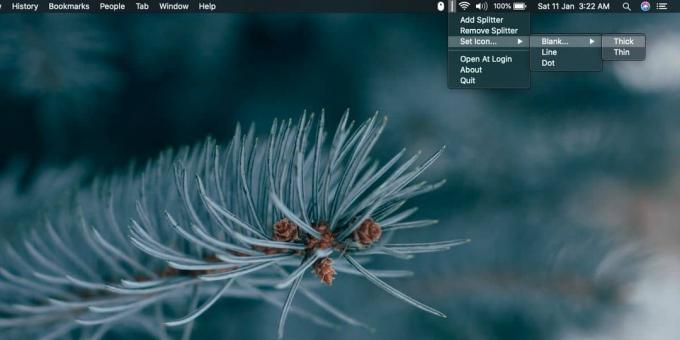
Som standard tilføjes splitteren / skillelinjen helt i slutningen af den linje med ikoner, der allerede findes på menulinjen. Hvis du vil flytte dem rundt, skal du holde Kommando-tasten nede og derefter trække ikonerne på menulinjen for at arrangere dem, som du vil. Denne omarrangering er en lager-macOS-funktion, og ikke noget, som Menu Bar Splitter tilføjer.
Du kan ændre arrangementet af menulinjen, når som helst du ønsker. Hvis du bruger en app til skjul menulinjens ikoner, kan du bruge den sammen med menulinjesplitter til at holde menulinjen organiseret såvel som ren.
Søge
Seneste Indlæg
Sådan enkelt klikkes for at åbne mapper på Dock på macOS
Du kan fastgøre mapper, som du ofte har brug for at få adgang til t...
Sådan finder du og sletter filer, der er ældre end X dage på macOS
Filer i mappen Downloads har tendens til at opbygges over tid. Det ...
Sådan får du lave advarsler om iPhone-batterier på macOS
Apple integrerer er produkter med alle sine andre produkter virkeli...